- 绿色版查看
- 绿色版查看
- 绿色版查看
- 绿色版查看
- 绿色版查看
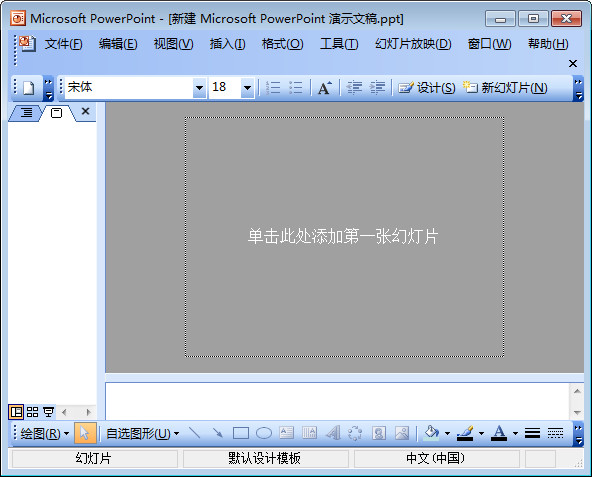
powerpoint2010功能特点
1、为演示文稿带来更多活力和视觉冲击
2、与他人同步工作
3、添加个性化视频体验
4、想象一下实时显示和说话
5、从其他位置在其他设备上访问演示文稿
6、使用美妙绝伦的图形创建高质量的演示文稿
7、用新的幻灯片切换和动画吸引访问群体
8、更高效地组织和打印幻灯片
9、更快完成任务
10、跨越沟通障碍使用
powerpoint2010安装步骤
1、首先你需要先下载powerpoint2010软件安装包,下载完成后我们双击exe文件就可以开始安装了,如下图所示,我们进入到安装界面,你可以选择立即安装或者自定义安装。
2、如果你选择立即安装,那么软件会默认安装到系统C盘中。或者你可以点击自定义,然后选择需要安装的选项以及安装的位置后,再点击立即安装选项,就会进入到下图中的安装界面。
3、我们等待安装进度条完成后就可以进入到下图中的界面,这就表明PPT2010已经成功安装到你的电脑上,我们点击界面的关闭选项就可以关闭安装界面了。
powerpoint2010使用教程
1、首先我们需要先下载安装好PowerPoint2010软件,然后我们在桌面找到软件的快捷图标双击打开进入主界面,如下图所示,我们可以看PPT2010软件界面很简单,我们开始为大家介绍其他方面。
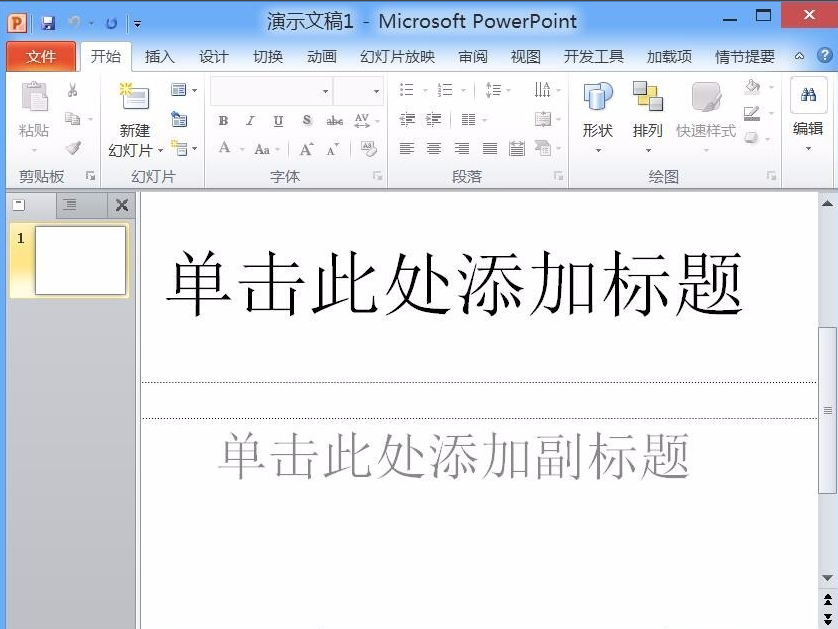
2、我们ppt2010软件界面的最上方可以看到演示文稿1的标题。这个是你PPT文档的名称,你可以进行修改。
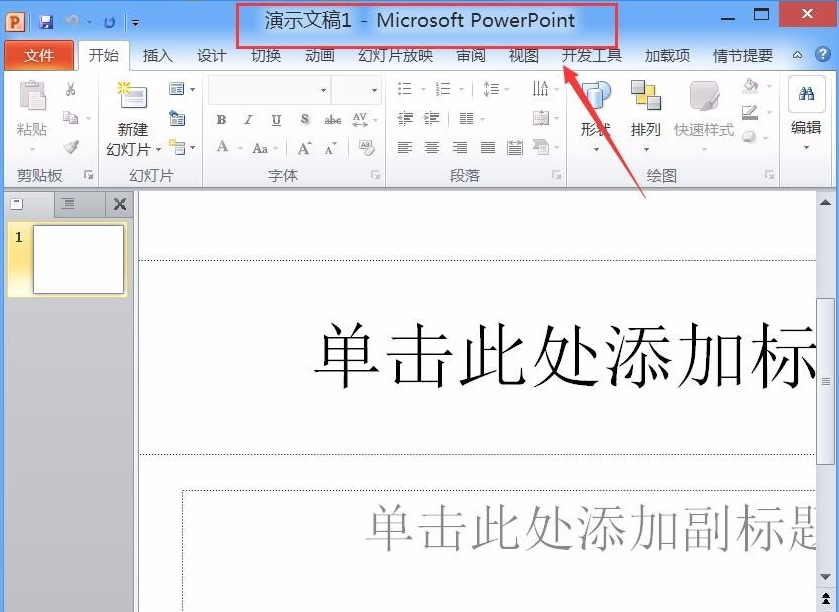
3、在ppt2010界面的上方有一行的菜单栏。我们在制作PPT是可以上方的菜单栏中选择相应的功能,如果你想插入图片、视频等,你可以点击插入选项,然后进行添加,或者点击幻灯片放映选项,设置放映的模式,这些你都可以点击这些选项进行查看。
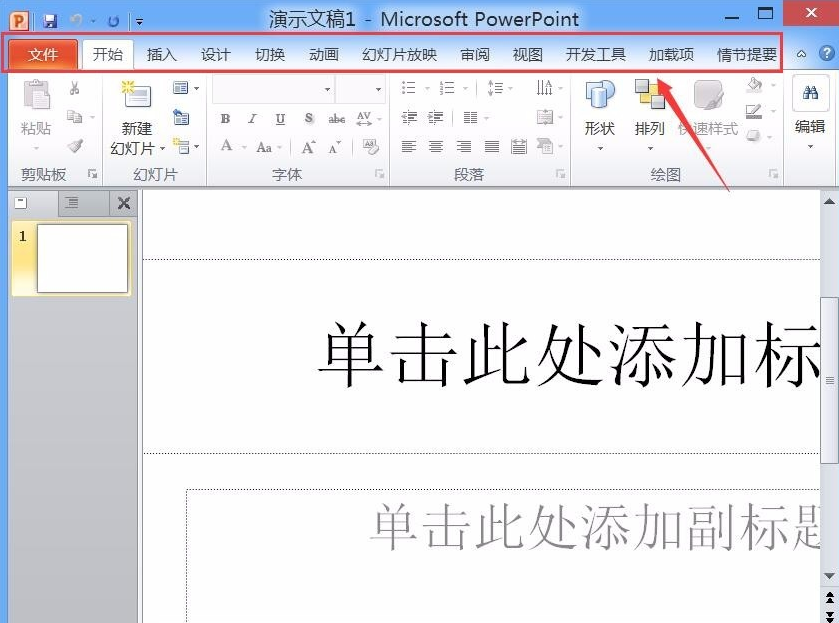
4、如下图所示,我们在点击开始选项后,在下方会有菜单栏,里面可以设置字体、段落、幻灯片等,在其它选项下面也有菜单栏,这个建议你可以自己点击后进行查看,我们可以通过这些选项快速地制作PPT。
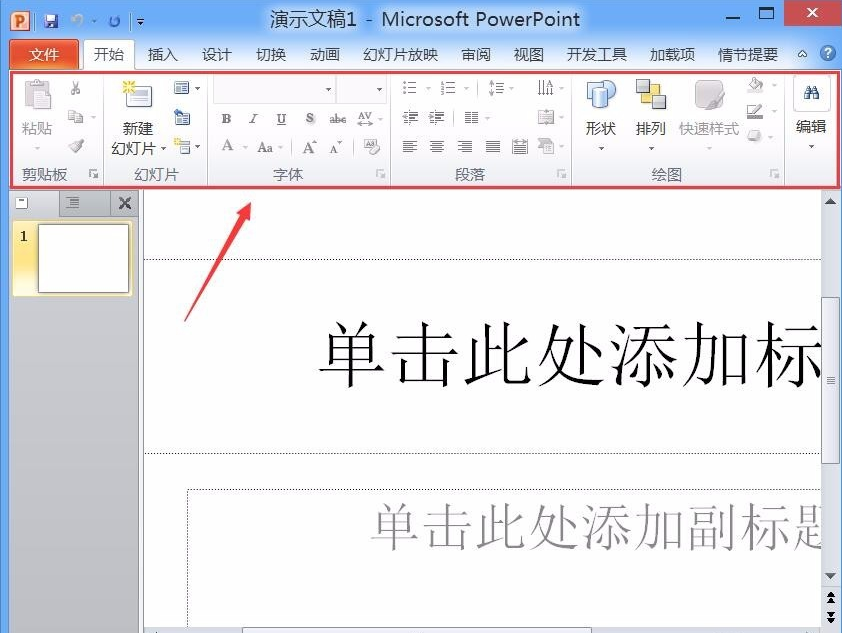
5、接下来在界面的左侧为你制作PPT的切换区,你可以进行PPT的切换,有标记的序号,我们可以根据序号进行查看。如下图所示。
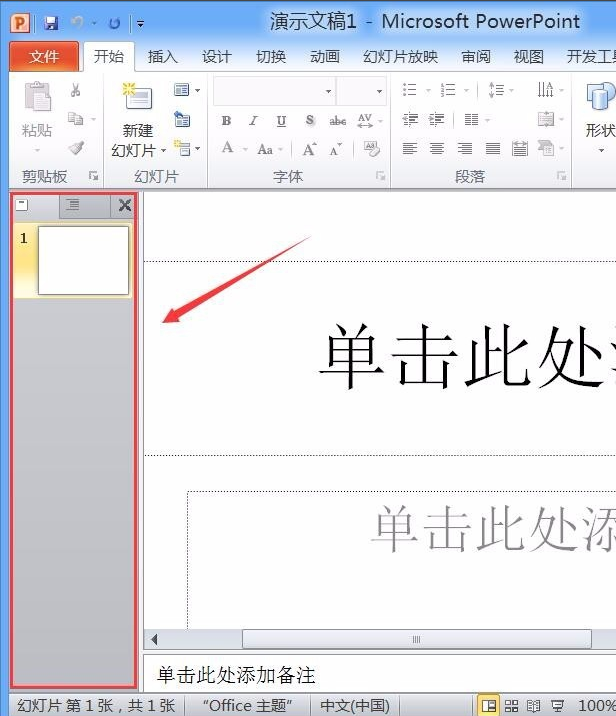
6、最后我们在ppt2010软件的主界面中间可以看到有空白的选项,这个就是我们要输入内容的地方,我们在这边对内容或者图片进行编辑,在该页面完成编辑后可以在左侧列表添加新的页面继续编辑了,等待编辑完成后PPT就制作完成了。
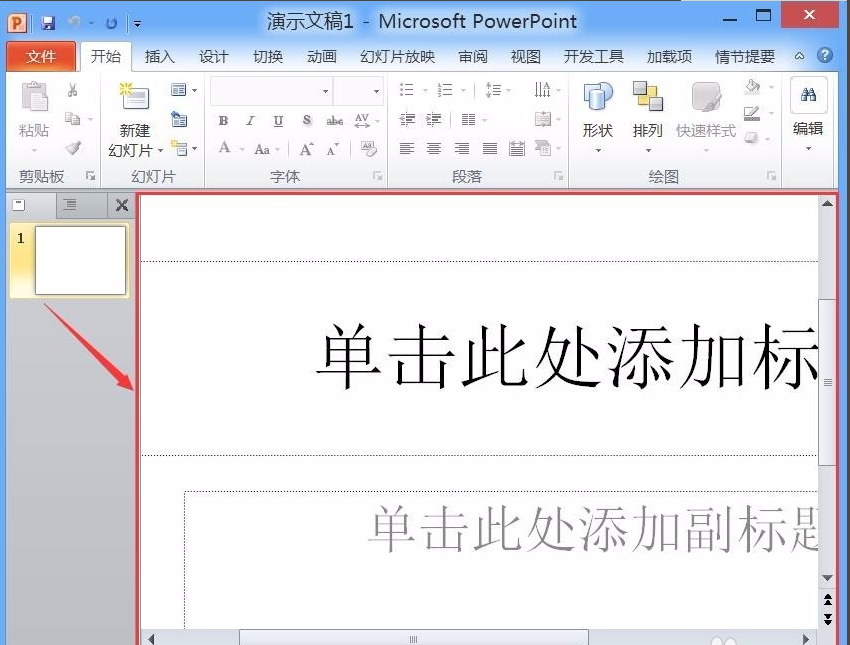
powerpoint2010常见问题
一、PPT2010如何取消自动播放到下一页?
1、首先我们打开需要取消自动播放的PPT,打开后进入到下图中的界面。我们点击界面上方的幻灯片放映选项,进入下一步。

2、在幻灯片放映下方出现的菜单栏中点击“设置幻灯片放映”选项,然后进入设置界面。
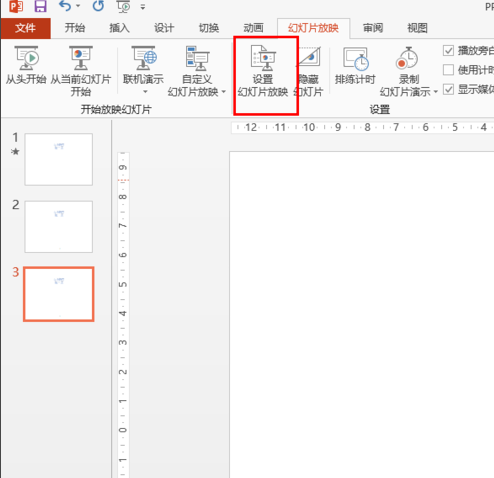
3、我们在设置放映方式界面找到换片方式选项,如下图所示,我们要选择手段换片,然后再点击界面下方的确定选项就可以设置成功了,这个时候返回到PPT界面就可以发现不会自动播放了。
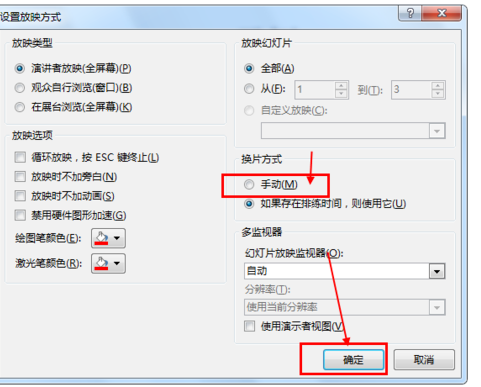
二、powerpoint 2010怎么添加音乐?
1、首先我们先打开需要添加音乐的PPT,打开后进入到PPT页面,我们找到需要添加音乐的页面,点击选中后,我们开始添加音乐的操作。如下图所示。
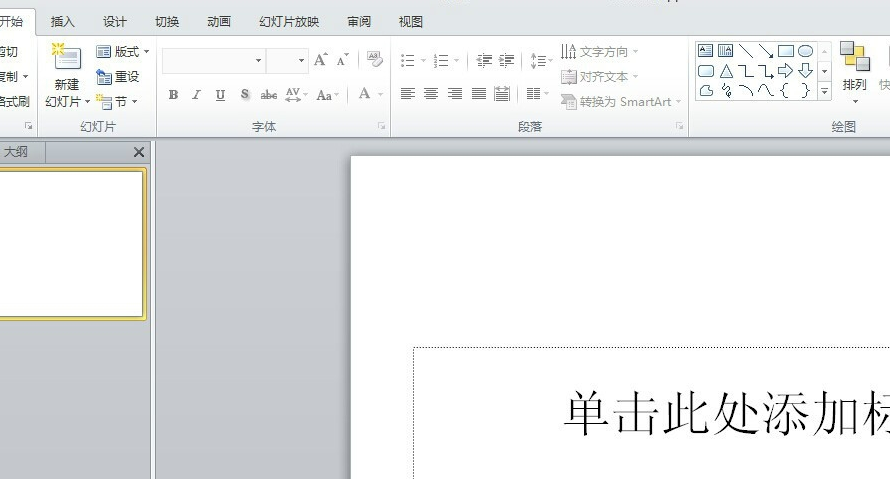
2、我们在PPT界面上方找到“插入”选项,然后在下方会出现一行的菜单选项,我们在选选项中找到“音频”并点击。如下图所示,根据图中的提示进行操作。
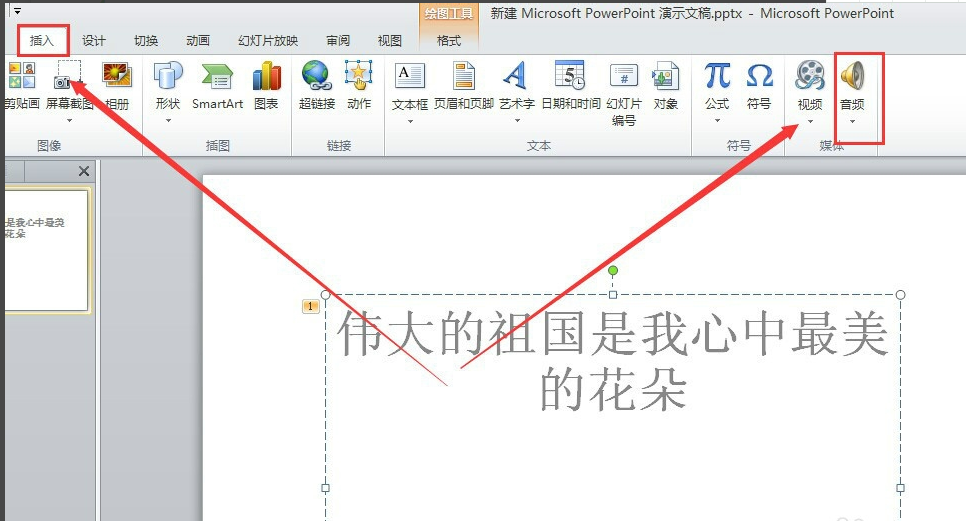
3、我们点击音频选项后,会出现下拉的菜单栏。如下图所示,我们点击“文件中的音频”选项,然后进行下一步。你可以直接看下图中的指示进行操作。
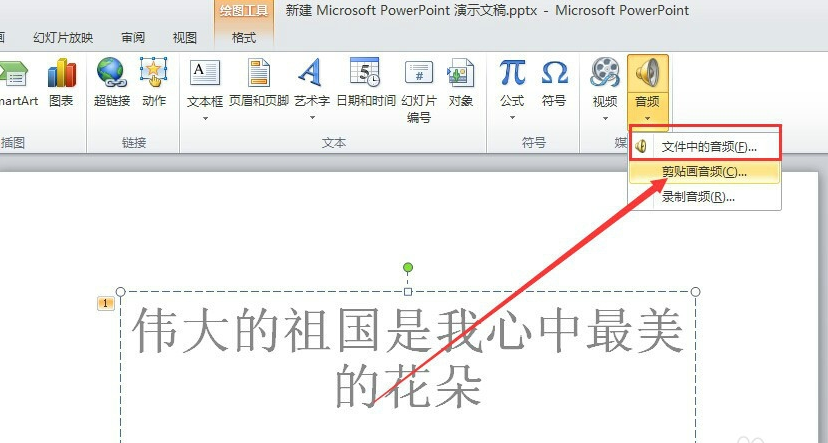
4、进入到插入音频界面,如下图所示,我们需要找到你想要插入的音频文件,找到后点击选中,然后点击界面下方的插入就可以了。这里你要注意的是必须选中直接的音频文件,不是文件夹。

5、我们将添加的音频文件插入进来后就可以在该界面显示一个小喇叭的图标,这个图标就是音频播放的图标,我们可以将这个图标移到合适的位置,当你放ppt到这个界面时音乐就可以启动了,是不是很简单呢,赶紧来试试吧。
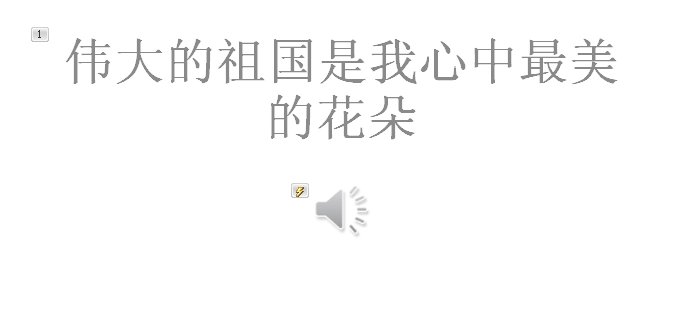
三、PowerPoint2010怎么创建视频?
很多小伙伴都在使用PPT,但是有一些小伙伴不知道怎么使用ppt2010来创建视频,小编为大家带来详细的解决方法,你可以点击后方的链接http://news.onlinedown.net/tutorial/45365.html查看详细的教程,相信可以帮助到你。
powerpoint2010密钥
J33GT-XVVYK-VHBBC-VY7FB-MTQ4C
GRPWH-7CDHQ-K3G3C-JH2KX-C88H8
6CCCX-Y93YP-3WQGT-YCKFW-QTTT7
6QFDX-PYH2G-PPYFD-C7RJM-BBKQ8
BDD3G-XM7FB-BD2HM-YK63V-VQFDK
VYBBJ-TRJPB-QFQRF-QFT4D-H3GVB
DBXYD-TF477-46YM4-W74MH-6YDQ8
以上的PPT2010密钥来源于网络,仅供用户参考!
powerpoint2010更新日志
1.细节更出众!
2.BUG去无踪
华军小编推荐:
powerpoint2010是一款很不错的ppt制作软件,不仅操作简单便捷,可以很轻松地上手操作,制作自己喜欢的PPT。而且ppt2010软件有着很多的特色功能,受到很多小伙伴的欢迎。相信用过的小伙伴都会说好用的,如果不喜欢我们还有PowerPoint Viewer 2007、PowerPoint 2013、powerpoint2012等软件,有需要的小伙伴赶紧来下载使用吧。
1、该版本Office软件目前微软已经停止维护,并不再提供正版维护;
2、为了能为用户提供更好的正版软件使用体验,因此给大家提供下载版本为:Office 365/Office 2016版本;
3、使用盗版软件有法律风险,因此推荐使用正版。

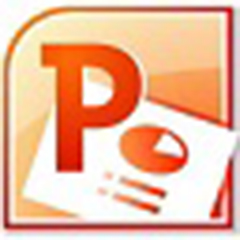





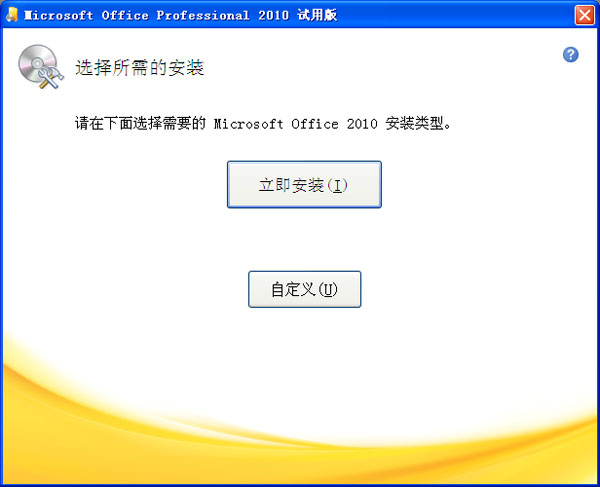
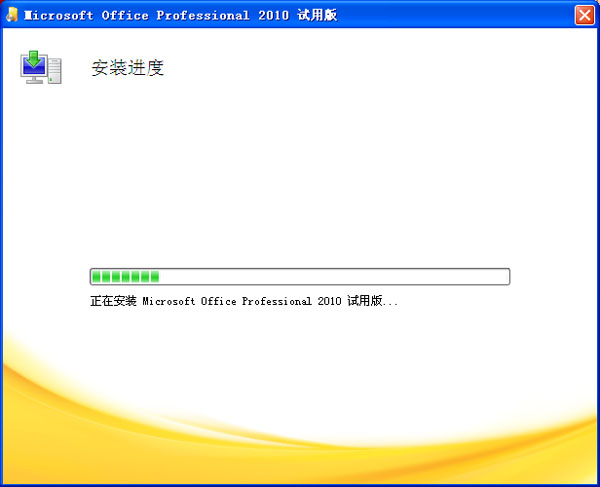






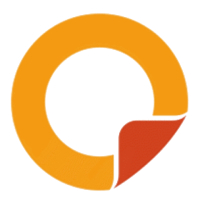











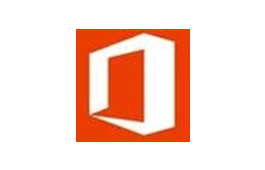






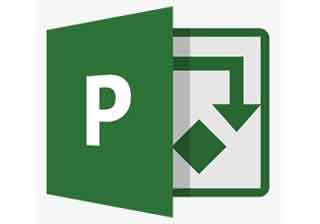






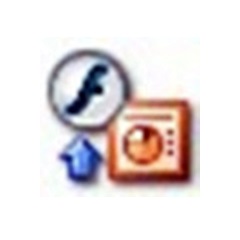































有用
有用
有用